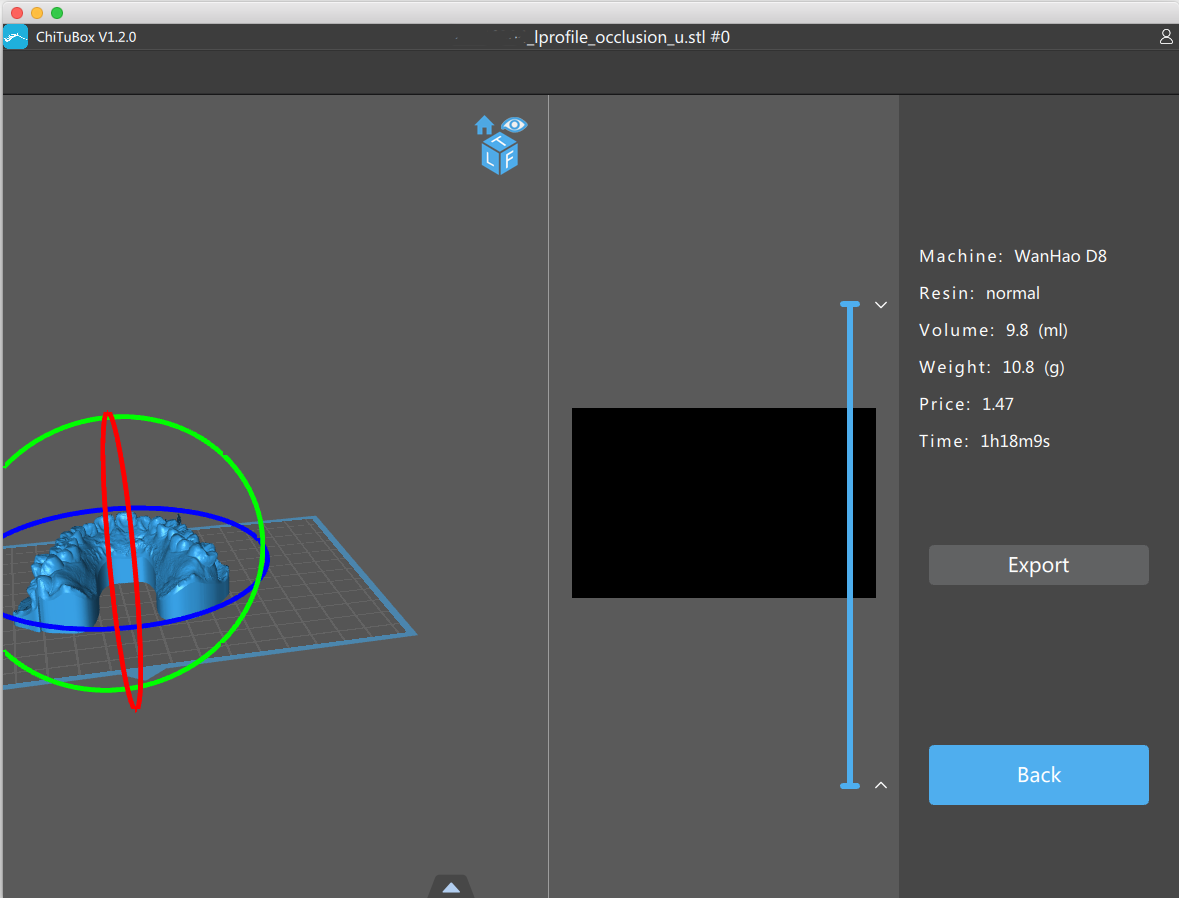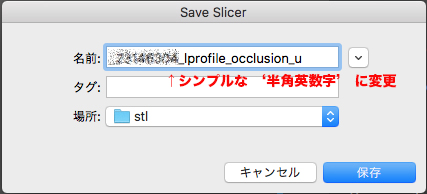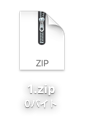歯科における3dプリンタの応用(スライサーでのデータの作成まで)
口腔内スキャナで取り込んだデータを、3dプリンタで模型に出力することはそんなに難しいことではありません。しかし3dプリンタを用い出力まで行っている歯科医院は、海外に比べ日本ではかなり少ないです。薬事法により、口腔内で使用できる材料は限られていますが、研究用模型であればそういった問題はなく、コスト面でも精度面でも非常に実用的だと思います。
口腔内データの取得(iTero element 2の場合)
①My iTero(旧My aligntech)にログインします。
②Patientを選択
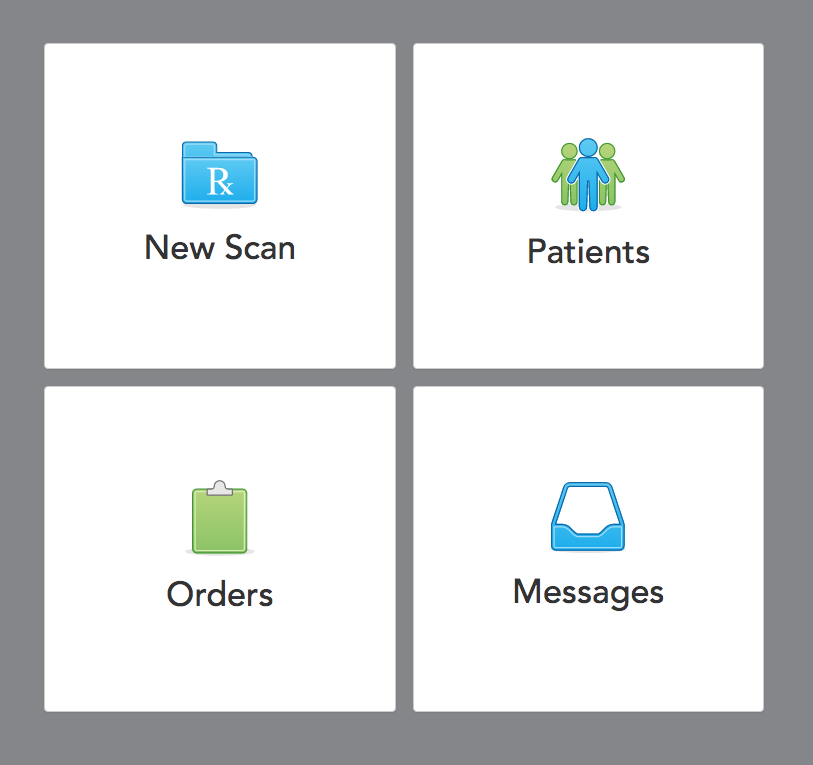
③患者さんを選択

④Order画面から患者さんIDをクリック後、Exportを選択します。
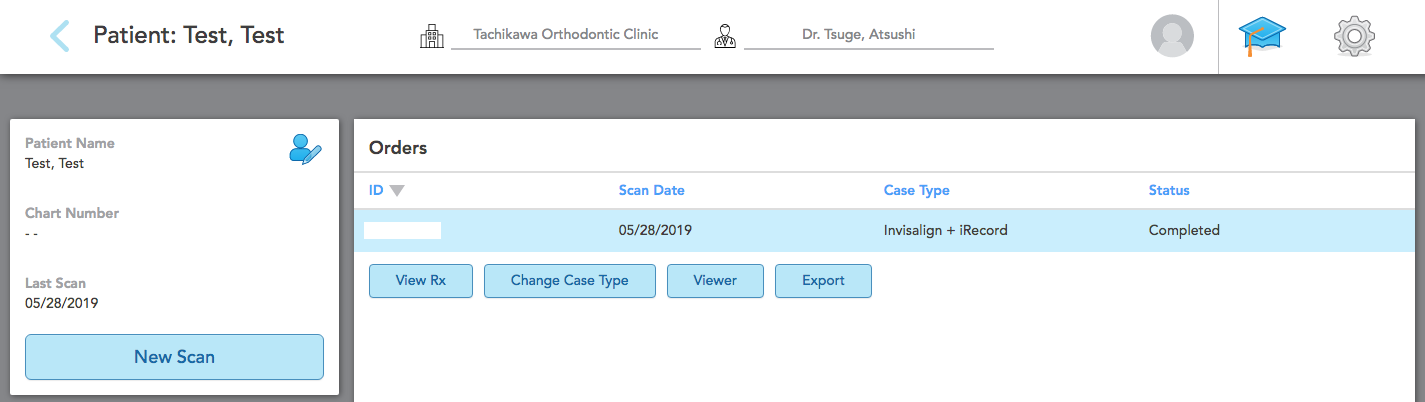
⑤Export type(Solid Model with Low Profile Base)、Data Format(File per Arch)
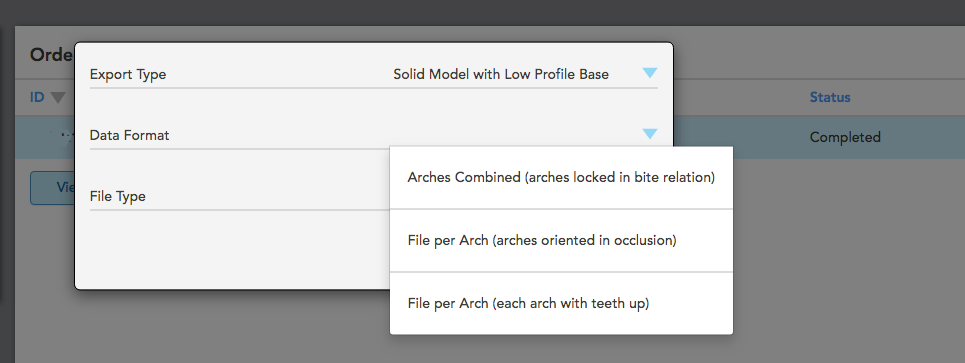
※ここではソフトでの編集なしで、簡単に出力までする方法を解説しますので、solid modelを選択してください。ソリッドモデルとは中身が詰まったデータです。表面だけのデータであるopen shellよりも模型出力だけなら使いやすいのでこちらでexportして下さい。
※File per Archは他のソフトで使用することを考えるとarches oriented in occlusionをデータとして持っておくと咬合状態も保存されます。
※ダウンロードしたファイルはOrthoCAD_Export_xxxxxxxx.zipとなっており展開先のxxxxxxxx_lprofile_occlusion_l.stl(下顎)、xxxxxxxx_lprofile_occlusion_u.stl(上顎)がstlデータとなります。
スライサーの設定
3dプリンタで出力するための設定を行うソフトをスライサーと言います。ほとんどの場合スライサーは3dプリンタを購入すると付属でついています。今回はアマゾンでも簡単に購入できる3dプリンタであるwanhao Duplicator 8で解説をしていきます。このスライサーソフト(ChiTuBox)はwindowsでもmacでも使用でき、ホームページから簡単にダウンロードできます。
①ソフトをダウンロード
wanhaoのサイトに行き、Down Load SoftwareからDuplicator 8を選択します。
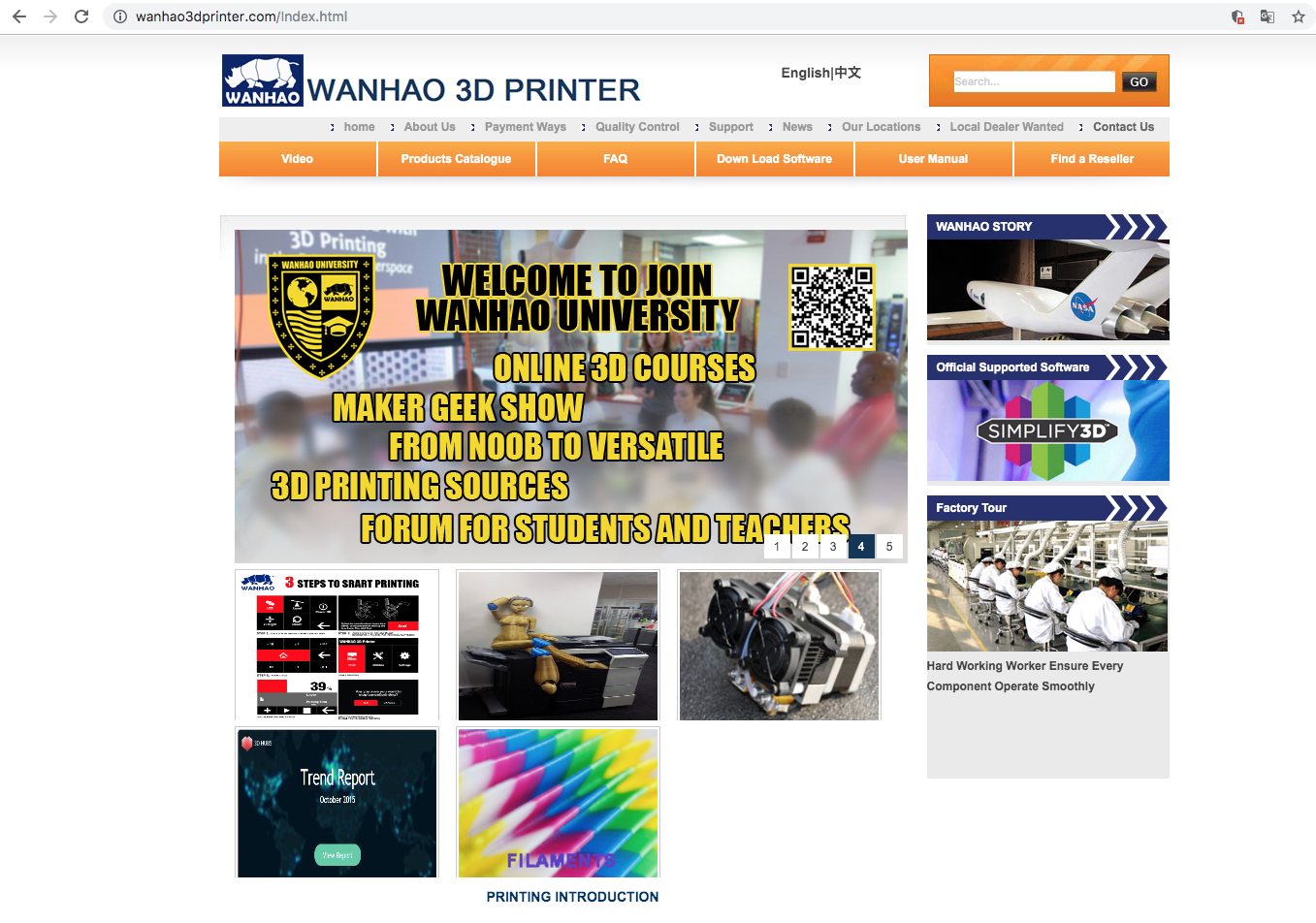
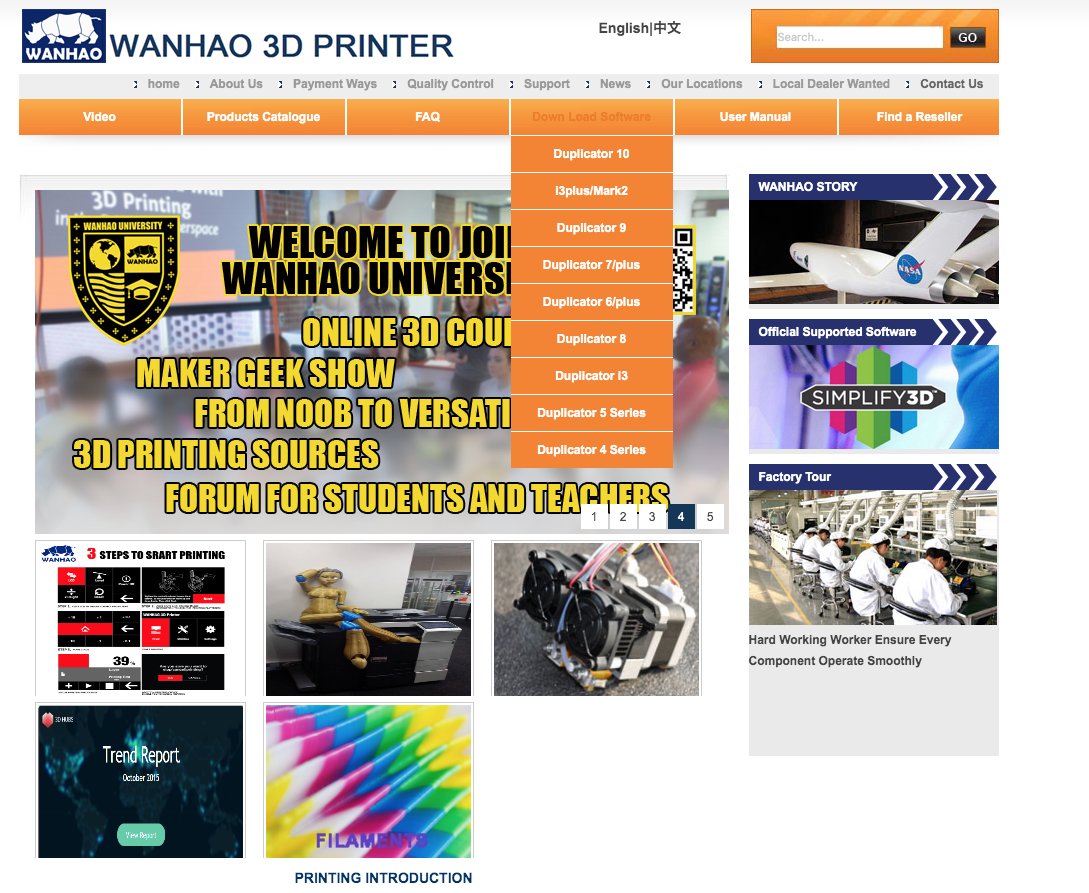
②自分のパソコンにあったソフトをダウンロード
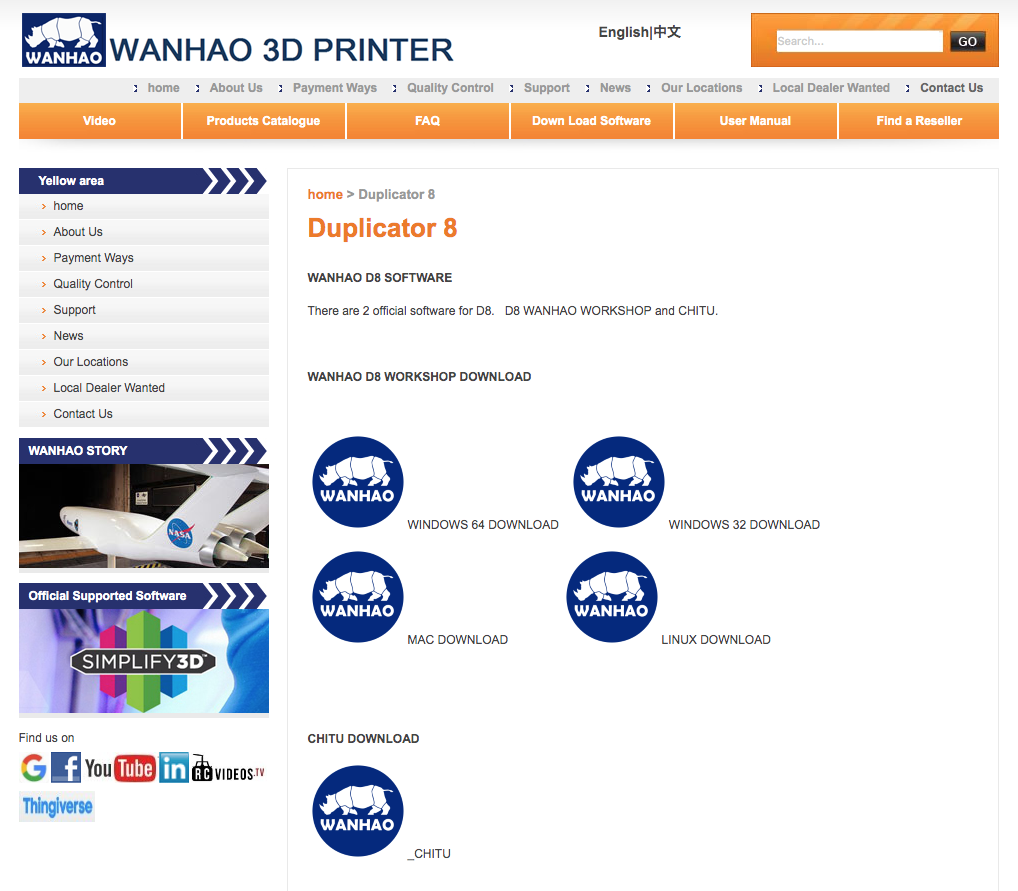
③ダウンロードした.dmgファイルをクリックしソフトを起動します。
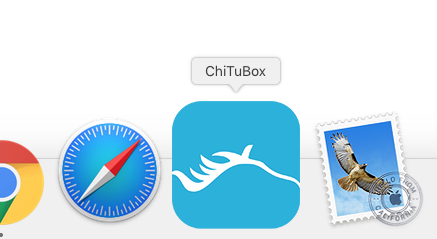
④画面右下のSettingをクリック
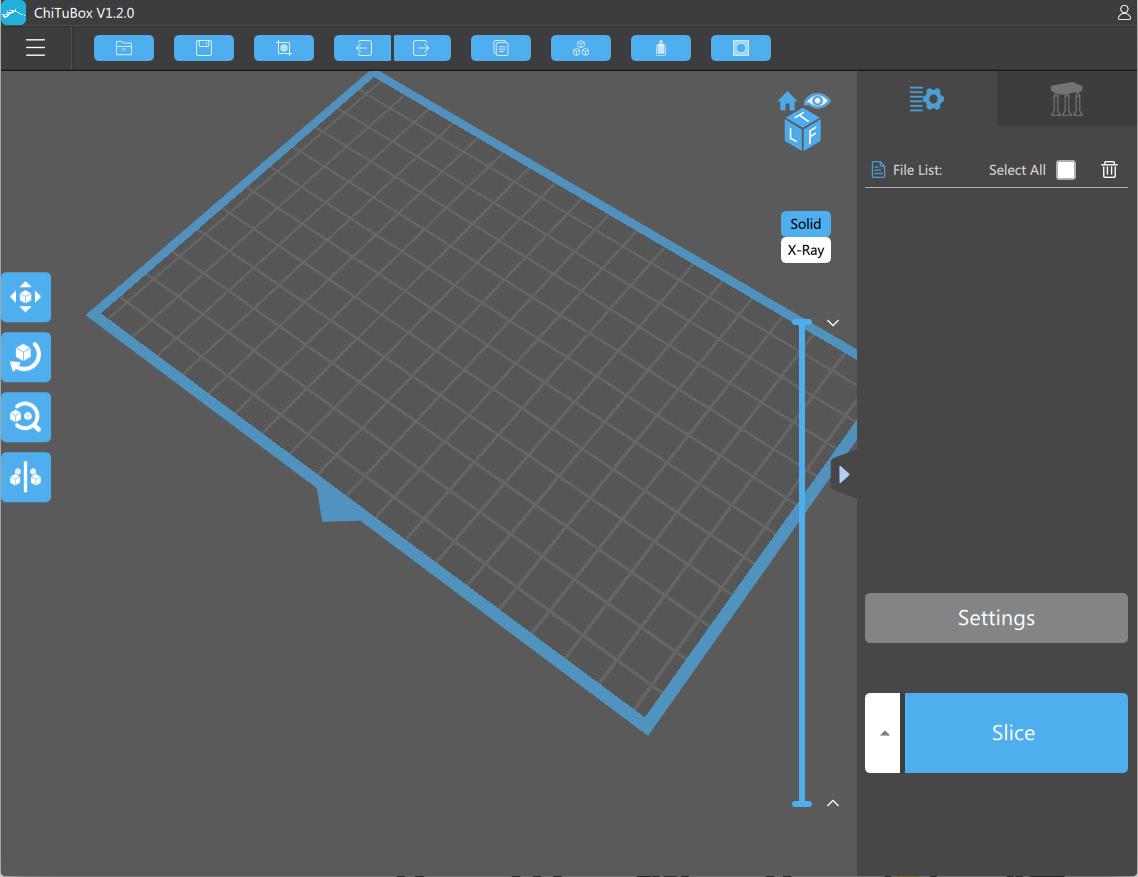
⑤左下の +ボタン をクリックし WanHao D8 を選択します。
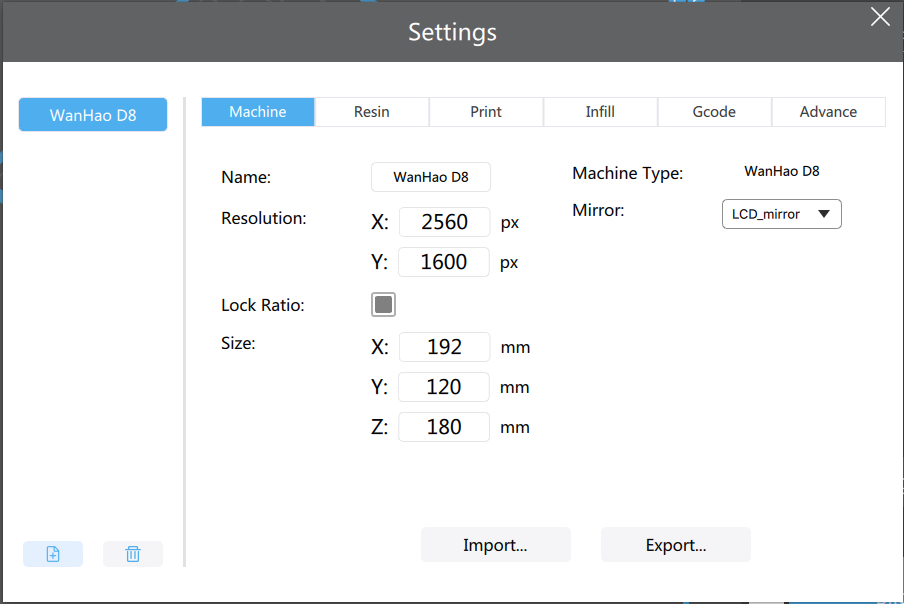
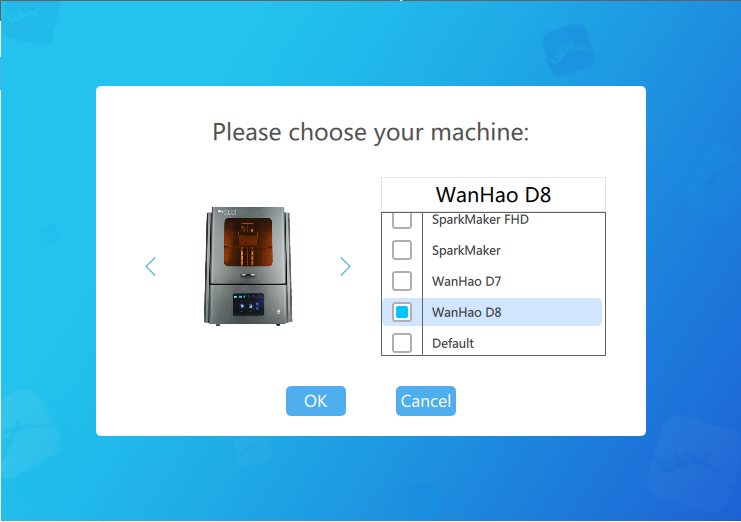
⑥今回はInfillのタブを選択後、Infill Structureを’Grid3D’、Infill Densityを’40%’、Wall Thicknessを’0.8mm’に設定しておきます。
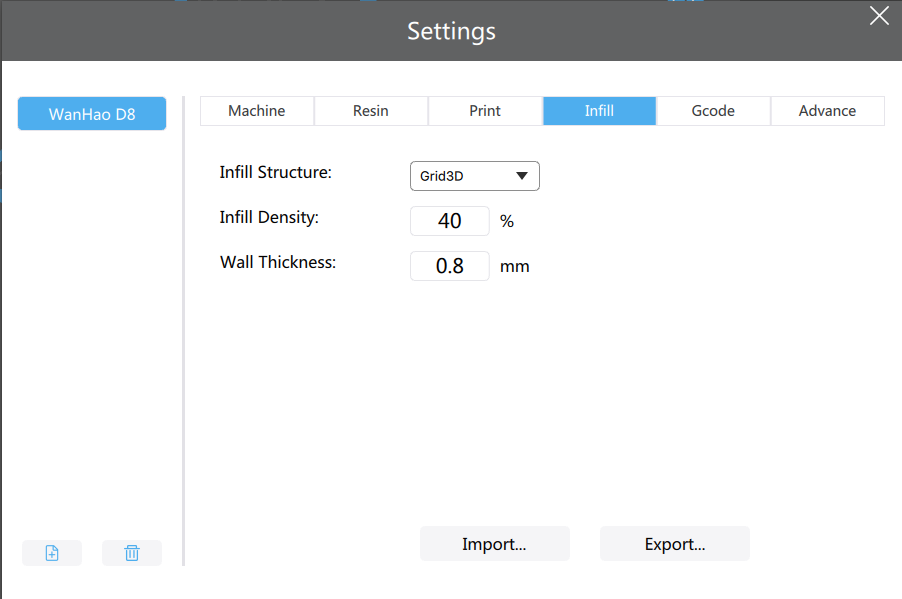
⑦STLデータをドラッグ&ドロップします。今回は上顎のみ読み込みました。
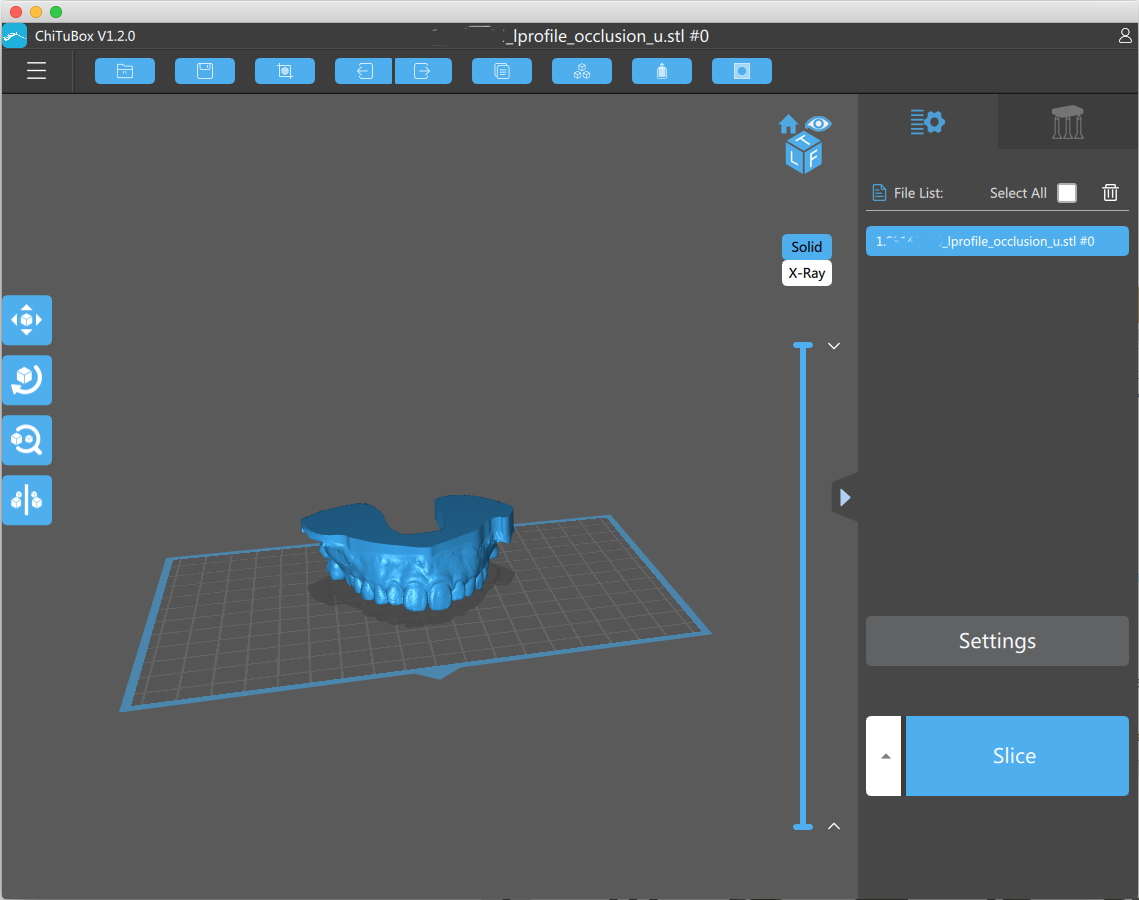
⑧歯の面を綺麗に印刷したいので、左脇の上から2番目のアイコンでX軸を180°調整します。
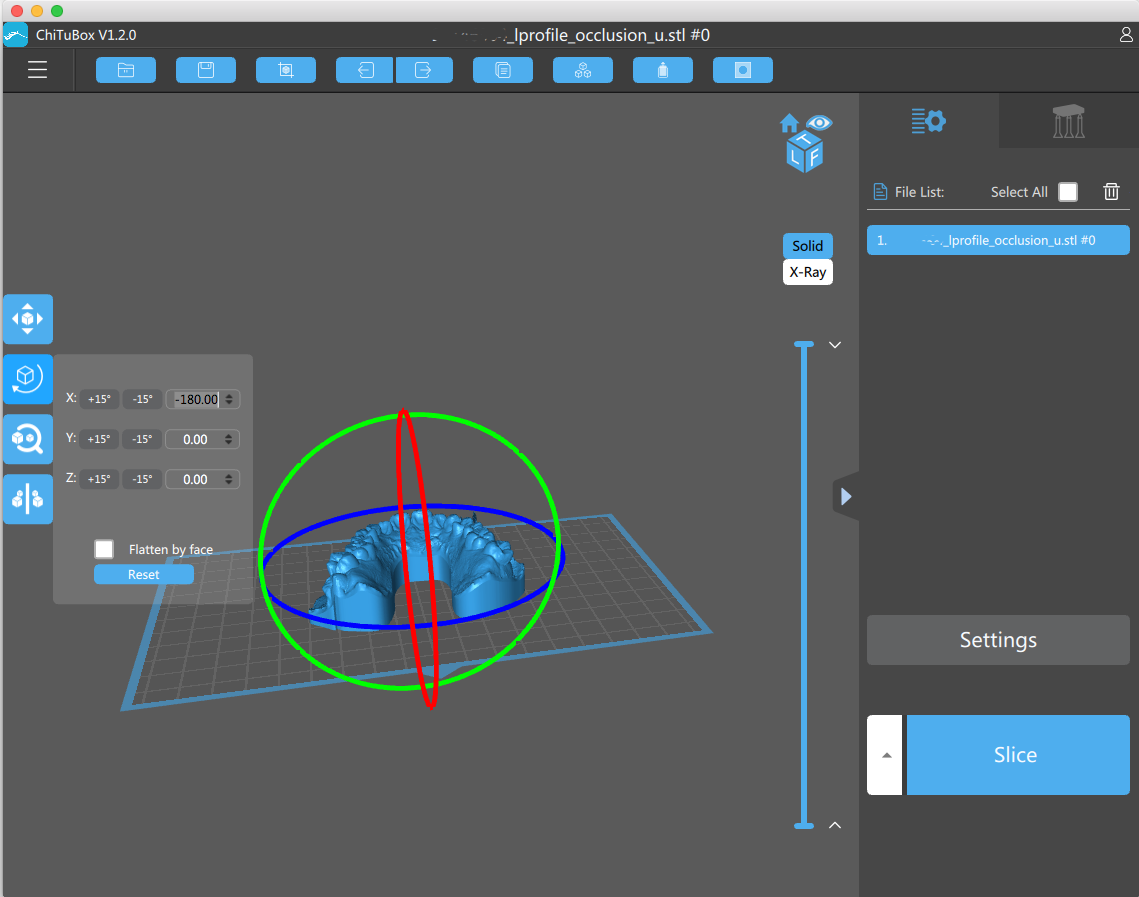
⑨右下のSliceをクリック
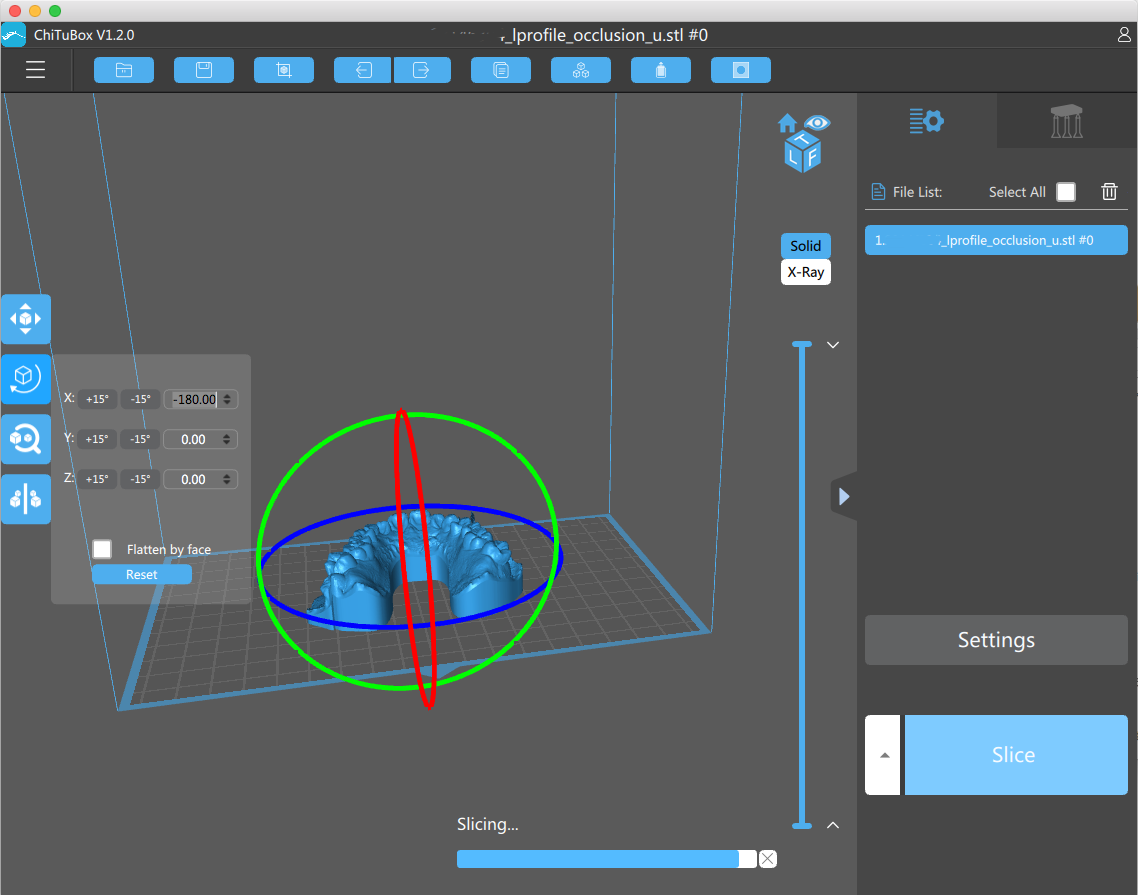
⑩処理が終わったら、Exportをクリックし、下記の画面が出たら保存をクリックします。ZIP形式のファイルが出来上がりましたらデータの完成です。これをUSBにコピーして準備は終了です。
※この時、名前を ’シンプルな半角英数字’ にしておくと印刷時にエラーが出にくいので、変更してください(今回は 1.zip という名前に変更しました)。